Nejzajímavější vychytávky v Mac OS X 10.6 Snow Leopard
Přináším vám rychlý přehled těch nejzajímavějších vychytávek v novém operačním systému Mac OS X 10.6 Snow Leopard. K mnohým z nich se časem ještě vrátíme v samostatných podrobnějších tipech, proto zde budou zmíněny jen ve zkratce – abyste zkrátka měli přehled o tom, s čím můžete počítat. Seznam v tomto příspěvku budu postupně rozšiřovat, můžete si jej tedy uložit ke svým oblíbeným článkům.
Snadný výběr zvukového vstupu a výstupu
Pokud kliknete na ukazatel zvuku v horní liště se současně stisknutou klávesou ⌥ (Alt), můžete v kontextovém menu rychle přepnout na jiný zvukový stup nebo výstup
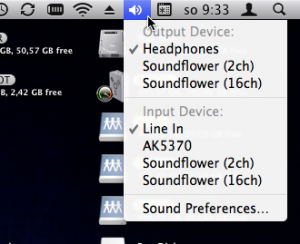
Větší podpora tiskáren připojených přes Time Capsule
Nové ovladače k tiskárnám Canon dokáží zobrazovat také zbývající množství inkoustu v náplních i tehdy, pokud je tiskárna sdílena přes síť prostřednictvím Time Capsule
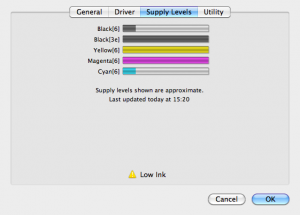
Finder již nepodporuje pluginy, ale služby
Pokud jste měli své akce v automatoru uloženy coby pluginy do Finderu, nebudou fungovat. Musíte je znova otevřít v Automatoru a upravit jako Services (Služby). Takové služby pak můžete přiřadit nejen k Finderu, ale i dalším aplikací a službám – přesnější postupy přijdou v samostatných tipech
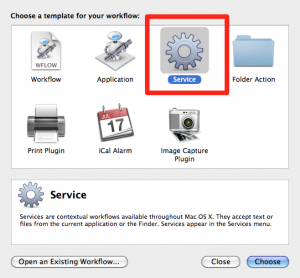
Síla signálu u dostupných Wi-Fi sítí
pokud kliknete na ikonu AirPortu v horní liště, uvidíte u dostupných sítí také aktuální sílu signálu příslušné bezdrátové sítě
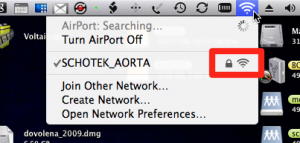
Podrobné informace o Wi-Fi sítích
pokud kliknete na ikonu AirPortu v horní liště se současně stisknutou klávesou ⌥ (Alt), uvidíte podrobné informace o konkrétní bezdrátové síti,
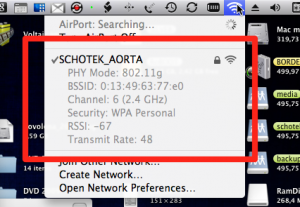
Podrobnější stavový ukazatel záloh Time Machine
při záloze Time Machine můžete v liště vidět procentuální ukazatel postupu
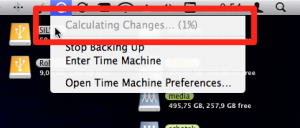
Shuffle funkce v obrázkovém spořiči
pokud rádi máte své fotografie coby spořič obrazovky, můžete mezi vybranými povolit funkci Shuffle
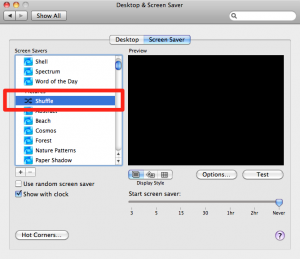
Jednodušší sdílení scanneru
zatímco dříve bylo možné sdílet scanner přes samostatnou aplikaci a ne vždy fungovalo, nyní je příslušná volba dostupní přímo v System Preferences -> Sharing (Předvolby systému -> Sdílení)
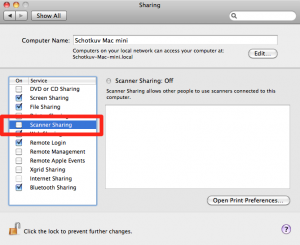
Spotlight ve Finderu
pokud vyhledáváte prostřednictvím Spotlightu v okně Finderu, pamatuje se Finder předchozí zobrazení okna a po ukončení vyhledávání jej opět obnoví (včetně rozvržení a velikosti ikon)
Velikost v bodech v Preview
systémová aplikace Preview nově zobrazuje velikost výřezu v bodech v průběhu manipulace s ním
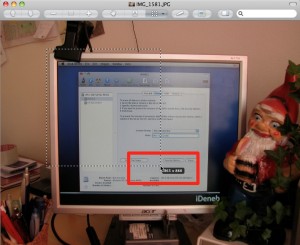
Automatické přizpůsobení v Preview
po oříznutí fotografie v Preview se výřez automaticky přizpůsobí velikosti okna
Přetahování do Finderu
pokud přetahujete soubor nebo složku do okna Finderu, které přesahuje z okna, přesune se dočasně toto okno zpět na obrazovku
Čtyřprstá gesta skoro pro všechny
nyní jsou čtyřprstá gesta na touchpadu dostupná i pro některé starší modely
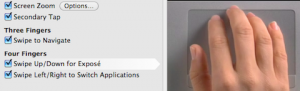
Screenshoty se ukládají s podrobnějším popisem
pokud snímáte screenshoty běžnými klávesnovými zkratkami, je nyní v názvu výsledného souboru uložen nejen datum, ale i čas pořízení screenshotu

Plynulé zvětšování ikon ve všech oknech
v pravém spodním rohu každého okna Finderu vidíte malý posuvník, jehož tažením můžete měnit velikost ikon. Funguje také v koši
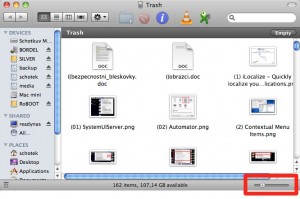
Software update zabírá málo místa
pokud vyhledáváte dostupné aktualizace, je zobrazen pouze ukazatel průběhu
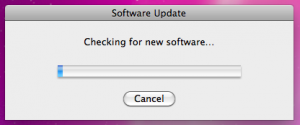
QuickLook v celé obrazovce
toto je novinka, kterou mám skoro nejraději – pokud pro rychlé zobrazení souboru místo mezerníku stisknete klávesu ⌥ (Alt) + mezerník, zobrazí se dokument v celé obrazovce. Video tak můžete v pohodě sledovat bez nutnosti spouštění přehrávače
Nový QuickTime Player X nenahrazuje předchozí verzi
všichni vědí, že ve Snow Leopardu najdete nový přehrávač QuickTime Player X. Málokdo ale ví, že v systému stále zůstává také QuickTime Player 7 – především tehdy, pokud jej máte legálně zakoupen. A je to logické – zakoupený QuickTime Player 7 stále nabízí o mnoho funkcí více, než QuickTime Player X
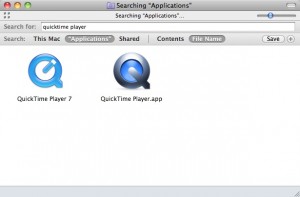
Firewall byl zjednodušen
pokud zapnete vestavěný Firewall, budete muset jednotlivým aplikací povolovat přístup k síti
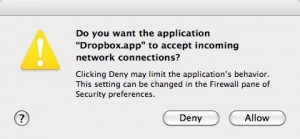
Minimalizuje do aplikace
pokud zatrhnete novou funkci miminalizovat do aplikace, budou zmenšována okna zajíždět ne do příslušné sekce Docku, ale do ikony aplikace, ke které okno patří
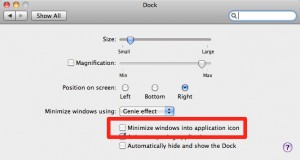
AirPort nabízí více voleb pro snadnější administraci
nyní můžete přesněji nastavit, do jakých sítí a za jakých podmínek se můžete se svým notebook připojit k různým sítím. Přivítají to zejména spravci počítačů ve firmách
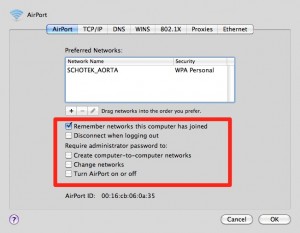
@crax System Preferences/Network stlacit + a vybrat VPN
@crax System Preferences/Network stlacit + a vybrat VPN
@enkydu: díky. já to hledal, bůhví proč, pod virtual adapters ;)
@enkydu: díky. já to hledal, bůhví proč, pod virtual adapters ;)
@enkydu: díky. já to hledal, bůhví proč, pod virtual adapters ;)
@enkydu: díky. já to hledal, bůhví proč, pod virtual adapters ;)
Vláďa Janeček: Dokonce se v Leopardu i po zmacknuti na ikonku wifi siti s altem se zobrazi info i wifine. Spise se o tom jen moc nevedelo.
Vláďa Janeček: Dokonce se v Leopardu i po zmacknuti na ikonku wifi siti s altem se zobrazi info i wifine. Spise se o tom jen moc nevedelo.
Vláďa Janeček: Dokonce se v Leopardu i po zmacknuti na ikonku wifi siti s altem se zobrazi info i wifine. Spise se o tom jen moc nevedelo.
mám další typ pro zdatnější uživatele (co se nebojí terminálu).
pokud jste systém instalovali na čistý disk a poté chcete time machine používat i s předchozí zálohou:
sudo cp „/Volumes/*VAŠE JMÉNO TIME MACHINE DISKU*/Backups.backupdb/*VAŠE JMÉNO POČÍTAČE*/Latest/*VAŠE JMÉNO DISKU*/var/db/“ .TimeMachine.* /var/db/
*VAŠE JMÉNO TIME MACHINE DISKU*
*VAŠE JMÉNO POČÍTAČE*
*VAŠE JMÉNO DISKU*
si musíte zjistit z vašeho time machine disku (klidně si tu cestu proklikejte ve finderu). pak už jen zadat admin heslo a pak v preferences uvidíte váš time machine disk i s informací o první a poslední záloze (jakoby jste nic neinstalovali). stačí tedy pak jenom zapnout tlačítko na on a pokračovat v zálohách.
princip je v cookie co jsou uložené na time machine záloze a ty musí být stejné i na vašem novém boot disku.
tip tu dávám bez záruky a jenom pro ty co ví co dělají. raději si předem tu zálohu ještě někam zazálohujte :)
mám další typ pro zdatnější uživatele (co se nebojí terminálu).
pokud jste systém instalovali na čistý disk a poté chcete time machine používat i s předchozí zálohou:
sudo cp „/Volumes/*VAŠE JMÉNO TIME MACHINE DISKU*/Backups.backupdb/*VAŠE JMÉNO POČÍTAČE*/Latest/*VAŠE JMÉNO DISKU*/var/db/“ .TimeMachine.* /var/db/
*VAŠE JMÉNO TIME MACHINE DISKU*
*VAŠE JMÉNO POČÍTAČE*
*VAŠE JMÉNO DISKU*
si musíte zjistit z vašeho time machine disku (klidně si tu cestu proklikejte ve finderu). pak už jen zadat admin heslo a pak v preferences uvidíte váš time machine disk i s informací o první a poslední záloze (jakoby jste nic neinstalovali). stačí tedy pak jenom zapnout tlačítko na on a pokračovat v zálohách.
princip je v cookie co jsou uložené na time machine záloze a ty musí být stejné i na vašem novém boot disku.
tip tu dávám bez záruky a jenom pro ty co ví co dělají. raději si předem tu zálohu ještě někam zazálohujte :)
mám další typ pro zdatnější uživatele (co se nebojí terminálu).
pokud jste systém instalovali na čistý disk a poté chcete time machine používat i s předchozí zálohou:
sudo cp „/Volumes/*VAŠE JMÉNO TIME MACHINE DISKU*/Backups.backupdb/*VAŠE JMÉNO POČÍTAČE*/Latest/*VAŠE JMÉNO DISKU*/var/db/“ .TimeMachine.* /var/db/
*VAŠE JMÉNO TIME MACHINE DISKU*
*VAŠE JMÉNO POČÍTAČE*
*VAŠE JMÉNO DISKU*
si musíte zjistit z vašeho time machine disku (klidně si tu cestu proklikejte ve finderu). pak už jen zadat admin heslo a pak v preferences uvidíte váš time machine disk i s informací o první a poslední záloze (jakoby jste nic neinstalovali). stačí tedy pak jenom zapnout tlačítko na on a pokračovat v zálohách.
princip je v cookie co jsou uložené na time machine záloze a ty musí být stejné i na vašem novém boot disku.
tip tu dávám bez záruky a jenom pro ty co ví co dělají. raději si předem tu zálohu ještě někam zazálohujte :)
mám další typ pro zdatnější uživatele (co se nebojí terminálu).
pokud jste systém instalovali na čistý disk a poté chcete time machine používat i s předchozí zálohou:
sudo cp „/Volumes/*VAŠE JMÉNO TIME MACHINE DISKU*/Backups.backupdb/*VAŠE JMÉNO POČÍTAČE*/Latest/*VAŠE JMÉNO DISKU*/var/db/“ .TimeMachine.* /var/db/
*VAŠE JMÉNO TIME MACHINE DISKU*
*VAŠE JMÉNO POČÍTAČE*
*VAŠE JMÉNO DISKU*
si musíte zjistit z vašeho time machine disku (klidně si tu cestu proklikejte ve finderu). pak už jen zadat admin heslo a pak v preferences uvidíte váš time machine disk i s informací o první a poslední záloze (jakoby jste nic neinstalovali). stačí tedy pak jenom zapnout tlačítko na on a pokračovat v zálohách.
princip je v cookie co jsou uložené na time machine záloze a ty musí být stejné i na vašem novém boot disku.
tip tu dávám bez záruky a jenom pro ty co ví co dělají. raději si předem tu zálohu ještě někam zazálohujte :)
caute,chcel by som sa spytat majitelov macbookov,ci sa po instalovani SL nejako zmenila vydrz baterie,teda ci sa zvysila? dikes :)
caute,chcel by som sa spytat majitelov macbookov,ci sa po instalovani SL nejako zmenila vydrz baterie,teda ci sa zvysila? dikes :)
caute,chcel by som sa spytat majitelov macbookov,ci sa po instalovani SL nejako zmenila vydrz baterie,teda ci sa zvysila? dikes :)
caute,chcel by som sa spytat majitelov macbookov,ci sa po instalovani SL nejako zmenila vydrz baterie,teda ci sa zvysila? dikes :)
ERT & Vláďa Janeček: výstup na dvě zvuková zařízení by se mi také moc hodil, i když na dvě externí (jedno jsou klasické reproduktory, druhé je FM vysílač). zkoušel jsem to řešit v 10.4ce i 10.5ce, ale nějak elegantně se mi to nepovedlo :-( jde to vyřešit přes Jacka, ale je to trochu nepohodlné a nejde ovládat hlasitost programově (šoupátko hlasitosti v menubaru je zašeděné).
ERT & Vláďa Janeček: výstup na dvě zvuková zařízení by se mi také moc hodil, i když na dvě externí (jedno jsou klasické reproduktory, druhé je FM vysílač). zkoušel jsem to řešit v 10.4ce i 10.5ce, ale nějak elegantně se mi to nepovedlo :-( jde to vyřešit přes Jacka, ale je to trochu nepohodlné a nejde ovládat hlasitost programově (šoupátko hlasitosti v menubaru je zašeděné).
ERT & Vláďa Janeček: výstup na dvě zvuková zařízení by se mi také moc hodil, i když na dvě externí (jedno jsou klasické reproduktory, druhé je FM vysílač). zkoušel jsem to řešit v 10.4ce i 10.5ce, ale nějak elegantně se mi to nepovedlo :-( jde to vyřešit přes Jacka, ale je to trochu nepohodlné a nejde ovládat hlasitost programově (šoupátko hlasitosti v menubaru je zašeděné).
ERT & Vláďa Janeček: výstup na dvě zvuková zařízení by se mi také moc hodil, i když na dvě externí (jedno jsou klasické reproduktory, druhé je FM vysílač). zkoušel jsem to řešit v 10.4ce i 10.5ce, ale nějak elegantně se mi to nepovedlo :-( jde to vyřešit přes Jacka, ale je to trochu nepohodlné a nejde ovládat hlasitost programově (šoupátko hlasitosti v menubaru je zašeděné).
„Čtyřprstá gesta skoro pro všechny“
– jaké stroje tedy patří mezi ty „skoro všechny“?
„Čtyřprstá gesta skoro pro všechny“
– jaké stroje tedy patří mezi ty „skoro všechny“?
„Čtyřprstá gesta skoro pro všechny“
– jaké stroje tedy patří mezi ty „skoro všechny“?
„Čtyřprstá gesta skoro pro všechny“
– jaké stroje tedy patří mezi ty „skoro všechny“?
Pingback: V piatok vyšiel Snow Leopard | alian.info
Vsechny stroje, ktere maji nove trackpady. Pocinaje Airem.
Vsechny stroje, ktere maji nove trackpady. Pocinaje Airem.
Vsechny stroje, ktere maji nove trackpady. Pocinaje Airem.
Vsechny stroje, ktere maji nove trackpady. Pocinaje Airem.
Ackoli nerad pisu nekam nejake prispevky. Musim , ale tohle musim mapsat, ze pro mne jsou nejzajimavejsi vychytavky teto verze OS co se tykaji firemniho prostredi : Cisco VPN klient, podpora Exchange 2007, Oracle client. Konfigurace pripojeni na tyto sluzby byla velmi trivialni ackoli jsem to necekal :-))
Ackoli nerad pisu nekam nejake prispevky. Musim , ale tohle musim mapsat, ze pro mne jsou nejzajimavejsi vychytavky teto verze OS co se tykaji firemniho prostredi : Cisco VPN klient, podpora Exchange 2007, Oracle client. Konfigurace pripojeni na tyto sluzby byla velmi trivialni ackoli jsem to necekal :-))
PePav: pro vyzkoušení těchto věcí nemám bohužel dostupnou příslušnou infrastrukturu :( Nechtěl byste mi natípat screenshoty z nastavení a použití cisca a oracle a napsat k tomu kraticky popisky, jak jdou kroky po sobe? Jiste by to mohlo byt zajimave i pro dalsi čtenáře…
PePav: pro vyzkoušení těchto věcí nemám bohužel dostupnou příslušnou infrastrukturu :( Nechtěl byste mi natípat screenshoty z nastavení a použití cisca a oracle a napsat k tomu kraticky popisky, jak jdou kroky po sobe? Jiste by to mohlo byt zajimave i pro dalsi čtenáře…
Ackoli nerad pisu nekam nejake prispevky. Musim , ale tohle musim mapsat, ze pro mne jsou nejzajimavejsi vychytavky teto verze OS co se tykaji firemniho prostredi : Cisco VPN klient, podpora Exchange 2007, Oracle client. Konfigurace pripojeni na tyto sluzby byla velmi trivialni ackoli jsem to necekal :-))
PePav: pro vyzkoušení těchto věcí nemám bohužel dostupnou příslušnou infrastrukturu :( Nechtěl byste mi natípat screenshoty z nastavení a použití cisca a oracle a napsat k tomu kraticky popisky, jak jdou kroky po sobe? Jiste by to mohlo byt zajimave i pro dalsi čtenáře…
Urcite, to neni problem. Mac OS X pouzivam ve firemnim prostredi cca 5 let, ackoli je toto prostredi postavene vylozene pro OS Windows a na Windows server/Active Directory/Exchange server :-(( . Takze musim vyuzivat tyto prostredky abych se dostal do posty atd.. a proto mne prekvapilo jak to bylo jednoduchy na konfiguraci, protoze jsem predpokladal, ze budu muset psat na sever, kde mame postovni servery aby to pripadne upravily. Ale pak jsem si uvedomil, ze to nebude potreba, protoze mail.app vyuziva WebDav/OWA stejne jako postovni klient podobny MS Outlooku Evolution.
Urcite, to neni problem. Mac OS X pouzivam ve firemnim prostredi cca 5 let, ackoli je toto prostredi postavene vylozene pro OS Windows a na Windows server/Active Directory/Exchange server :-(( . Takze musim vyuzivat tyto prostredky abych se dostal do posty atd.. a proto mne prekvapilo jak to bylo jednoduchy na konfiguraci, protoze jsem predpokladal, ze budu muset psat na sever, kde mame postovni servery aby to pripadne upravily. Ale pak jsem si uvedomil, ze to nebude potreba, protoze mail.app vyuziva WebDav/OWA stejne jako postovni klient podobny MS Outlooku Evolution.
Urcite, to neni problem. Mac OS X pouzivam ve firemnim prostredi cca 5 let, ackoli je toto prostredi postavene vylozene pro OS Windows a na Windows server/Active Directory/Exchange server :-(( . Takze musim vyuzivat tyto prostredky abych se dostal do posty atd.. a proto mne prekvapilo jak to bylo jednoduchy na konfiguraci, protoze jsem predpokladal, ze budu muset psat na sever, kde mame postovni servery aby to pripadne upravily. Ale pak jsem si uvedomil, ze to nebude potreba, protoze mail.app vyuziva WebDav/OWA stejne jako postovni klient podobny MS Outlooku Evolution.
Nastaveni oracle klienta
Pro Leopard Snow stahnout z http://www.oracle.com/technology/software/tech/oci/instantclient/htdocs/intel_macsoft.html
* instantclient-basic-10.2.0.4.0-macosx-x64.zip
* instantclient-basiclite-10.2.0.4.0-macosx-x64.zip
* instantclient-sqlplus-10.2.0.4.0-macosx-x64.zip
* instantclient-sdk-10.2.0.4.0-macosx-x64.zip
Vytvorit adresar napr. ~/Library/OracleClient. Rozbalit vse do tohoto adresare.
Nastavit promene na prikazove radce.
Spustit terminal a zadat tam postupne tyto prikazy:
* export set ORACLE_HOME=~/Library/OracleClient
* export set DYLD_LIBRARY_PATH=$ORACLE_HOME
* export set TNS_ADMIN=$ORACLE_HOME
* export set PATH=$PATH:$ORACLE_HOME
Aby to clovek nemusel neustale opakovat staci vytvorit ve svem $HOME soubor .bash_login a tyto prikazy tam vlozit. Odlhlasit se a po opetovnem prihlaseni se tyto promene nastavi.
Otestovani nastaveni
Pustit znova terminal a do prikazove radky zadat sqlplus /nolog a melo by se zobrazit toto:
——-
sqlplus /nolog
SQL*Plus: Release 10.2.0.4.0 – Production on Thu Sep 3 11:42:40 2009
Copyright (c) 1982, 2007, Oracle. All Rights Reserved.
SQL>
———–
Tim mame otestovanou „instalaci oracle klienta“
Prpojeni pomoci tnsnames.ora.
v $ORACLE_HOME vytvorit soubor tnsnames.ora. Do tohoto souboru vlozit zaznam o pripojeni k oracle databazi napr. .
———-
TEST =
(DESCRIPTION =
(ADDRESS_LIST =
(ADDRESS = (PROTOCOL = TCP)(HOST = ip adresa)(PORT = 1521))
)
(CONNECT_DATA =
(SERVICE_NAME = TEST)
)
)
———
Soubor ulozit a do prikazove radky zadat : sqlplus uzivatel/heslo@TEST a sqlplus by se mnel pripojit k oracle databazi s SID „TEST“.
Oracle knihovny vyuziva graficky klient Navicat. Dalsi graficky klient ktery je dokonce zdarma a je primo od Oracle a jmenuje se SQLDeveloper. Tato aplikace je napsana nad Javou a pouziva spojeni pomoci jdbc.
Pro OS Leopard 10.5.x pouzit 32 bit klienta.
A zas nekdy priste :-)
Nastaveni oracle klienta
Pro Leopard Snow stahnout z http://www.oracle.com/technology/software/tech/oci/instantclient/htdocs/intel_macsoft.html
* instantclient-basic-10.2.0.4.0-macosx-x64.zip
* instantclient-basiclite-10.2.0.4.0-macosx-x64.zip
* instantclient-sqlplus-10.2.0.4.0-macosx-x64.zip
* instantclient-sdk-10.2.0.4.0-macosx-x64.zip
Vytvorit adresar napr. ~/Library/OracleClient. Rozbalit vse do tohoto adresare.
Nastavit promene na prikazove radce.
Spustit terminal a zadat tam postupne tyto prikazy:
* export set ORACLE_HOME=~/Library/OracleClient
* export set DYLD_LIBRARY_PATH=$ORACLE_HOME
* export set TNS_ADMIN=$ORACLE_HOME
* export set PATH=$PATH:$ORACLE_HOME
Aby to clovek nemusel neustale opakovat staci vytvorit ve svem $HOME soubor .bash_login a tyto prikazy tam vlozit. Odlhlasit se a po opetovnem prihlaseni se tyto promene nastavi.
Otestovani nastaveni
Pustit znova terminal a do prikazove radky zadat sqlplus /nolog a melo by se zobrazit toto:
——-
sqlplus /nolog
SQL*Plus: Release 10.2.0.4.0 – Production on Thu Sep 3 11:42:40 2009
Copyright (c) 1982, 2007, Oracle. All Rights Reserved.
SQL>
———–
Tim mame otestovanou „instalaci oracle klienta“
Prpojeni pomoci tnsnames.ora.
v $ORACLE_HOME vytvorit soubor tnsnames.ora. Do tohoto souboru vlozit zaznam o pripojeni k oracle databazi napr. .
———-
TEST =
(DESCRIPTION =
(ADDRESS_LIST =
(ADDRESS = (PROTOCOL = TCP)(HOST = ip adresa)(PORT = 1521))
)
(CONNECT_DATA =
(SERVICE_NAME = TEST)
)
)
———
Soubor ulozit a do prikazove radky zadat : sqlplus uzivatel/heslo@TEST a sqlplus by se mnel pripojit k oracle databazi s SID „TEST“.
Oracle knihovny vyuziva graficky klient Navicat. Dalsi graficky klient ktery je dokonce zdarma a je primo od Oracle a jmenuje se SQLDeveloper. Tato aplikace je napsana nad Javou a pouziva spojeni pomoci jdbc.
Pro OS Leopard 10.5.x pouzit 32 bit klienta.
A zas nekdy priste :-)
Nastaveni oracle klienta
Pro Leopard Snow stahnout z http://www.oracle.com/technology/software/tech/oci/instantclient/htdocs/intel_macsoft.html
* instantclient-basic-10.2.0.4.0-macosx-x64.zip
* instantclient-basiclite-10.2.0.4.0-macosx-x64.zip
* instantclient-sqlplus-10.2.0.4.0-macosx-x64.zip
* instantclient-sdk-10.2.0.4.0-macosx-x64.zip
Vytvorit adresar napr. ~/Library/OracleClient. Rozbalit vse do tohoto adresare.
Nastavit promene na prikazove radce.
Spustit terminal a zadat tam postupne tyto prikazy:
* export set ORACLE_HOME=~/Library/OracleClient
* export set DYLD_LIBRARY_PATH=$ORACLE_HOME
* export set TNS_ADMIN=$ORACLE_HOME
* export set PATH=$PATH:$ORACLE_HOME
Aby to clovek nemusel neustale opakovat staci vytvorit ve svem $HOME soubor .bash_login a tyto prikazy tam vlozit. Odlhlasit se a po opetovnem prihlaseni se tyto promene nastavi.
Otestovani nastaveni
Pustit znova terminal a do prikazove radky zadat sqlplus /nolog a melo by se zobrazit toto:
——-
sqlplus /nolog
SQL*Plus: Release 10.2.0.4.0 – Production on Thu Sep 3 11:42:40 2009
Copyright (c) 1982, 2007, Oracle. All Rights Reserved.
SQL>
———–
Tim mame otestovanou „instalaci oracle klienta“
Prpojeni pomoci tnsnames.ora.
v $ORACLE_HOME vytvorit soubor tnsnames.ora. Do tohoto souboru vlozit zaznam o pripojeni k oracle databazi napr. .
———-
TEST =
(DESCRIPTION =
(ADDRESS_LIST =
(ADDRESS = (PROTOCOL = TCP)(HOST = ip adresa)(PORT = 1521))
)
(CONNECT_DATA =
(SERVICE_NAME = TEST)
)
)
———
Soubor ulozit a do prikazove radky zadat : sqlplus uzivatel/heslo@TEST a sqlplus by se mnel pripojit k oracle databazi s SID „TEST“.
Oracle knihovny vyuziva graficky klient Navicat. Dalsi graficky klient ktery je dokonce zdarma a je primo od Oracle a jmenuje se SQLDeveloper. Tato aplikace je napsana nad Javou a pouziva spojeni pomoci jdbc.
Pro OS Leopard 10.5.x pouzit 32 bit klienta.
A zas nekdy priste :-)
Nastaveni oracle klienta
Pro Leopard Snow stahnout z http://www.oracle.com/technology/software/tech/oci/instantclient/htdocs/intel_macsoft.html
* instantclient-basic-10.2.0.4.0-macosx-x64.zip
* instantclient-basiclite-10.2.0.4.0-macosx-x64.zip
* instantclient-sqlplus-10.2.0.4.0-macosx-x64.zip
* instantclient-sdk-10.2.0.4.0-macosx-x64.zip
Vytvorit adresar napr. ~/Library/OracleClient. Rozbalit vse do tohoto adresare.
Nastavit promene na prikazove radce.
Spustit terminal a zadat tam postupne tyto prikazy:
* export set ORACLE_HOME=~/Library/OracleClient
* export set DYLD_LIBRARY_PATH=$ORACLE_HOME
* export set TNS_ADMIN=$ORACLE_HOME
* export set PATH=$PATH:$ORACLE_HOME
Aby to clovek nemusel neustale opakovat staci vytvorit ve svem $HOME soubor .bash_login a tyto prikazy tam vlozit. Odlhlasit se a po opetovnem prihlaseni se tyto promene nastavi.
Otestovani nastaveni
Pustit znova terminal a do prikazove radky zadat sqlplus /nolog a melo by se zobrazit toto:
——-
sqlplus /nolog
SQL*Plus: Release 10.2.0.4.0 – Production on Thu Sep 3 11:42:40 2009
Copyright (c) 1982, 2007, Oracle. All Rights Reserved.
SQL>
———–
Tim mame otestovanou „instalaci oracle klienta“
Prpojeni pomoci tnsnames.ora.
v $ORACLE_HOME vytvorit soubor tnsnames.ora. Do tohoto souboru vlozit zaznam o pripojeni k oracle databazi napr. .
———-
TEST =
(DESCRIPTION =
(ADDRESS_LIST =
(ADDRESS = (PROTOCOL = TCP)(HOST = ip adresa)(PORT = 1521))
)
(CONNECT_DATA =
(SERVICE_NAME = TEST)
)
)
———
Soubor ulozit a do prikazove radky zadat : sqlplus uzivatel/heslo@TEST a sqlplus by se mnel pripojit k oracle databazi s SID „TEST“.
Oracle knihovny vyuziva graficky klient Navicat. Dalsi graficky klient ktery je dokonce zdarma a je primo od Oracle a jmenuje se SQLDeveloper. Tato aplikace je napsana nad Javou a pouziva spojeni pomoci jdbc.
Pro OS Leopard 10.5.x pouzit 32 bit klienta.
A zas nekdy priste :-)
to PePav:
U nás ve firmě bohužel nepoužívají Exch 2007, ale starší 2003, můžeš mi prosím tě poradit, jak se k tomu Exch připojit přes to WebDav/OWA?? Ať dělám, co dělám, prostě to nemaká :-(
to PePav:
U nás ve firmě bohužel nepoužívají Exch 2007, ale starší 2003, můžeš mi prosím tě poradit, jak se k tomu Exch připojit přes to WebDav/OWA?? Ať dělám, co dělám, prostě to nemaká :-(
to PePav:
U nás ve firmě bohužel nepoužívají Exch 2007, ale starší 2003, můžeš mi prosím tě poradit, jak se k tomu Exch připojit přes to WebDav/OWA?? Ať dělám, co dělám, prostě to nemaká :-(
to PePav:
U nás ve firmě bohužel nepoužívají Exch 2007, ale starší 2003, můžeš mi prosím tě poradit, jak se k tomu Exch připojit přes to WebDav/OWA?? Ať dělám, co dělám, prostě to nemaká :-(
Předpokládám, že na mém obstarožním jabku už čtyřprstá gesta nepudou, že ano :(
Předpokládám, že na mém obstarožním jabku už čtyřprstá gesta nepudou, že ano :(
Předpokládám, že na mém obstarožním jabku už čtyřprstá gesta nepudou, že ano :(
Předpokládám, že na mém obstarožním jabku už čtyřprstá gesta nepudou, že ano :(
TC um zobrazovat i stav laserovek?
TC um zobrazovat i stav laserovek?